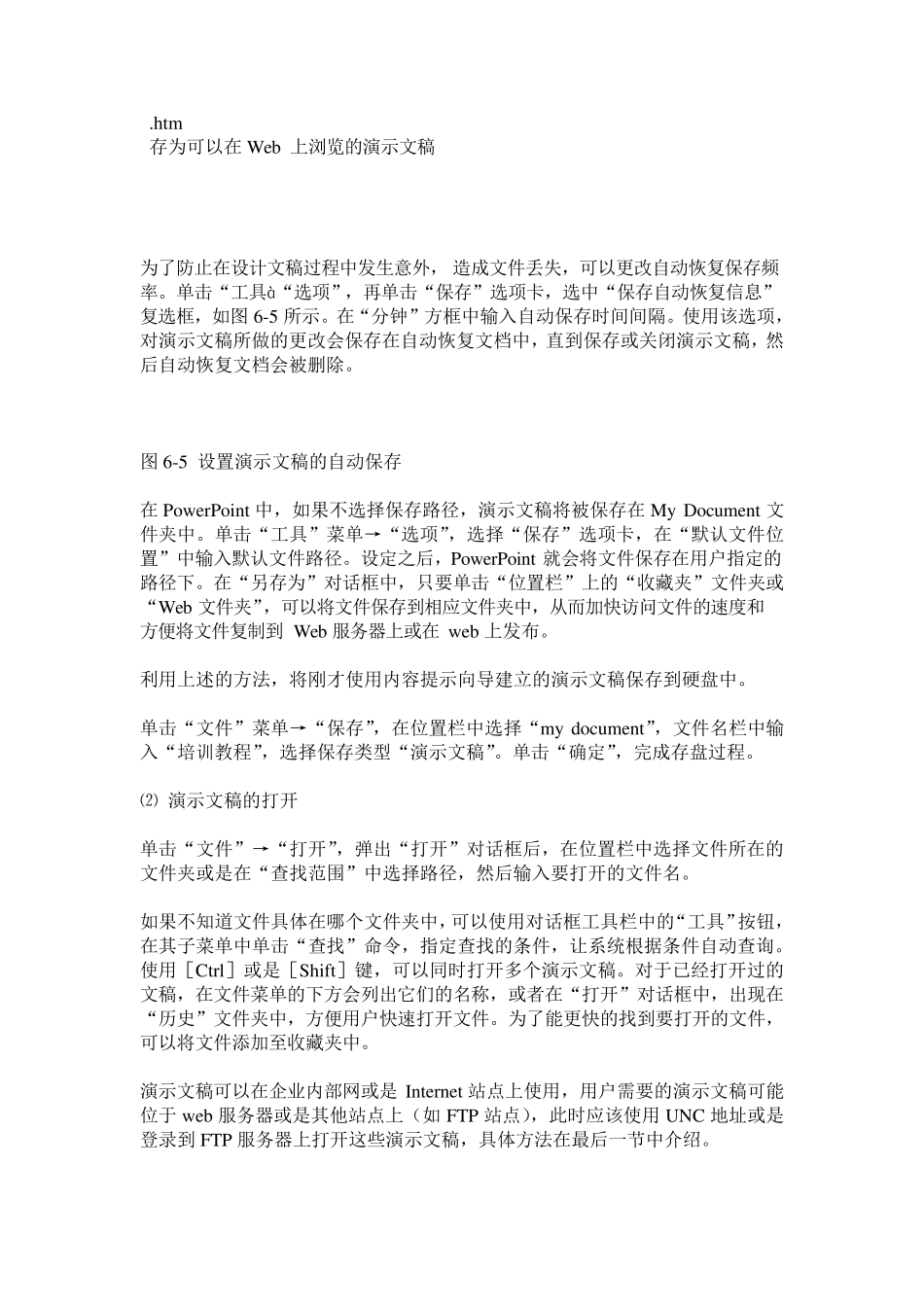使用内容提示向导创建演示文稿 通过内容提示向导,用户可以很方便的创建一个演示文稿。 1.创建演示文稿 ⑴ 启动内容提示向导 两种方式可以启动内容提示向导,一种是在启动窗口中选择“内容提示向导”选项;另一种可以通过文件菜单中的“新建”命令,在“常用”选项卡中选择“内容提示向导”。无论采用哪种方式,都会显示如图 6-4 所示的内容提示向导对话框。 图 6-4 内容提示向导对话框 ⑵ 单击“下一步”按钮,进入“演示文稿类型”步骤。在这个步骤中,用户可以选 择Pow erPoint 提供的演示文稿类型。在“常规”类别中选择类型“培训”。 ⑶ 单击“下一步”按钮,进行“演示文稿样式”的设置。Pow erPoint 提供了五种演示文稿输出类型以适应不同的用途。这五种类型包括:屏幕显示文稿、WEB演示文稿、黑白投影机、彩色投影机和 35 毫米幻灯片。当前要创建的演示文稿是用于屏幕显示的,应选择第一项“屏幕显示文稿”。 ⑷ 最后一步设置“演示文稿选项”。包括设置标题,选择是否在文稿中显示日期或页码等。在标题栏和页脚内容输入框中填入“耳穴”,选择在文稿中显示日期和页码。 ⑸ 单击“完成”按钮后,Pow erPoint 将会以普通视图的方式显示创建的演示文稿。 2.演示文稿的保存、打开和关闭 ⑴ 演示文稿的保存 使用文件菜单中的“保存”命令或者是“另存为”命令,将演示文稿保存到指定路径下。如果演示文稿是第一次创建的话,使用保存命令会弹出“另存为”对话框。此时用户必须提供演示文稿的文件名。对于已经保存过的文件使用可以使用“另存为”命令为文件建立副本,并使用不同的名字为副本命名。 除了将作品存为演示文稿之外,还可以将它存为以放映方式打开的类型。如果在Pow erPoint 中打开该类型的文件,放映结束时,该演示文稿仍然会保持打开状态,并可编辑。如果在Pow erPoint 之外打开文件的话,文件会自动放映,放映结束后返回到系统原来状态。 这种文件是以“.pps”结尾的。如果要生成该类型文件,只要在“另存为”对话框的“保存类型”中选择“Pow erPoint 放映”即可。表 6-1 中列出了保存文稿的文件形式: 表 6-1 保存演示文稿的文件形式 保存类型 扩展名 保存格式 演示文稿 .ppt 演示文稿 Window s 图元文件 .w mf 存为图片的幻灯片 GIF 图形交换格式 .gif 在 Web 页上作为图形使用的幻灯片 JPEG 文件交换格式 .jpg 在 Web 页上作为图形使用的幻灯片 PNG...